با آموزش بیشتر با بهترین ضبط کننده صدای M4A آشنا شوید
M4A یک پسوند نام فایل برای فقط صدا برای ذخیره یک فرمت خاص است که به عنوان MPEG-4 Audio نیز شناخته می شود. این یک انتخاب عالی برای کاربران آنلاین است که دوست دارند موسیقی های زیادی را از طریق اینترنت و غیره دانلود کنند. به جای صرف مقدار زیادی از داده های اینترنتی برای دانلود و هدر دادن وقت خود در انتظار، ممکن است از فرمت صوتی دانلود شده با همان خروجی صوتی که mp3 می تواند در اختیار شما قرار دهد لذت ببرید. اگرچه در حال حاضر سوالات زیادی شما را آزار می دهد. با خواندن این نوشته زیر به شما کمک می کند تا ذهن خود را پاک کنید و بدانید بهترین ها کدامند دستگاه های ضبط صدا M4A برای ضبط صوتی که از فرمت M4A با مراحل ارائه شده پشتیبانی می کند.
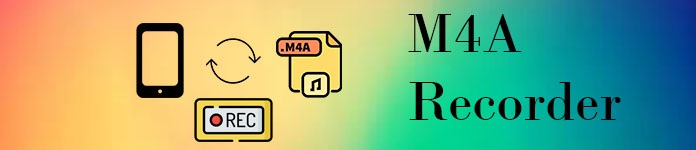
قسمت 1. بهترین ضبط کننده آنلاین M4A برای ویندوز و مک
ضبط کننده صوتی رایگان FVC
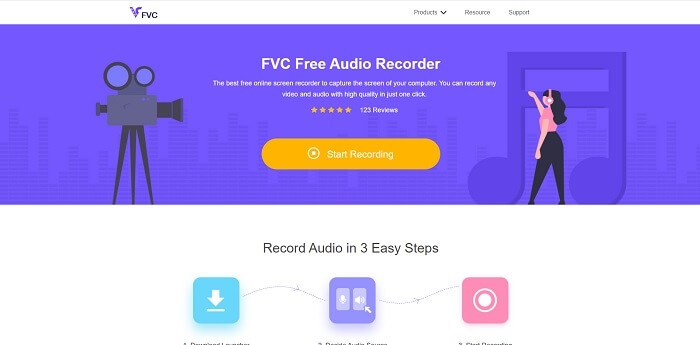
یک ابزار بدون پرداخت در اینترنت موجود است ضبط کننده صوتی رایگان FVC. این بهترین ابزار ضبط صدا آنلاین به کاربر کمک می کند تا با اتصال به اینترنت در هر جایی ضبط کند. این به شما امکان می دهد بدون هیچ گونه برش یا محدودیتی در سیستم عامل های مختلف ضبط کنید. همچنین میتوانید سیستم صوتی، میکروفون برای وارد کردن صدای خود یا هر دوی آنها را همزمان ضبط کنید. برای بررسی بیشتر در مورد ابزارها، در اینجا مراحل نحوه استفاده از ابزار ارائه شده است.
مرحله 1 بازش کن ارتباط دادن برای رفتن به وب سایت اصلی ابزار.
گام 2. ابزار را با کلیک کردن راه اندازی کنید شروع به ضبط کنید.
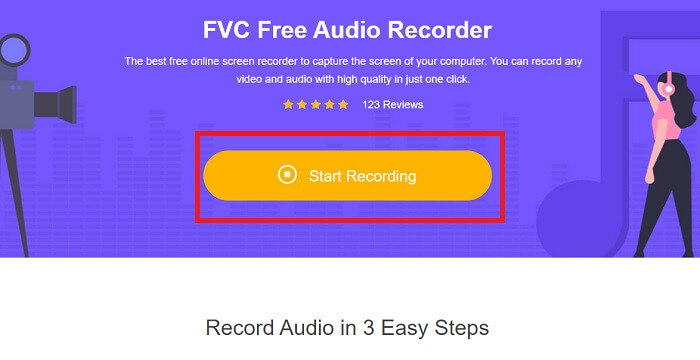
مرحله 3 و نوار ابزاری مانند این در صفحه نمایش شما نشان داده می شود.
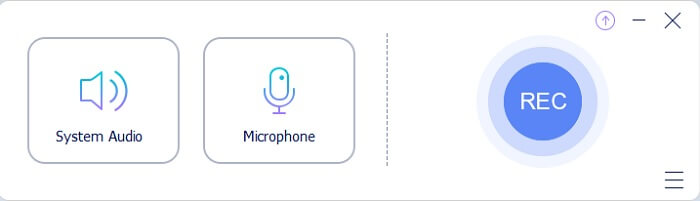
مرحله 4 باز کن گوینده و میکروفون برای افزودن ورودی صدا کلیک کنید بر روی گرد دکمه شروع ضبط
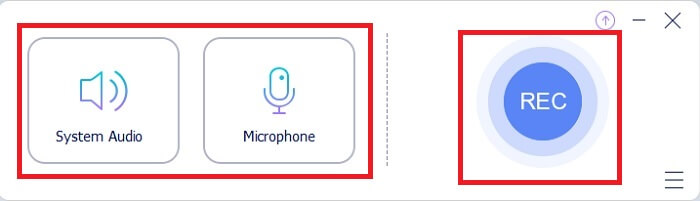
مرحله 5 اگر ضبط انجام شد، روی آن کلیک کنید مربع دکمه توقف ضبط به طور خودکار در کامپیوتر شما ذخیره می شود.
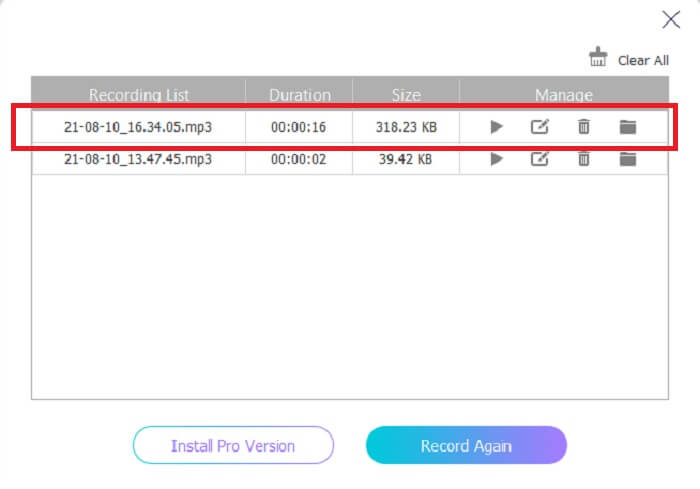
قسمت 2. 7 جایگزین دیگر ضبط کننده M4A برای ویندوز و مک
1. ضبط صفحه FVC
اگر می خواهید هنگام ضبط کارهای بیشتری انجام دهید، این ابزار برای شما مناسب است. FVC Screen Recorder، ابزاری چند منظوره که به کاربر اجازه می دهد صدا، ویدئو، گیم پلی و بسیاری موارد دیگر را در بهترین حالت خود ضبط کند. اگر می خواهیم در مورد نسخه بسیار بهتری صحبت کنیم که از M4A پشتیبانی می کند، این برای شما مناسب است. این ابزار پرداختی فقط برای ضبط صفحه نمایش نیست، بلکه از یک ضبط کننده صدا نیز استفاده می کند که می تواند فرمت فایل M4A را تولید کند. نه تنها این، بلکه از پلتفرم های مختلفی که ممکن است به آن فکر کنید پشتیبانی می کند. بنابراین، اگر پلتفرم خود را تغییر دهید، نگران نباشید، همچنان می توانید از آن استفاده کنید. توسط چندین کاربر از طریق وب به عنوان ضبط کننده صفحه نمایش ایده آل آنها انتخاب می شود. برای دانستن بیشتر در مورد نحوه استفاده از این ابزار، اکنون باید مراحلی را طی کنیم تا شما را در سفر ضبط صدا راهنمایی کنید.
مرحله 1 انتخاب کنید که در حال حاضر از چه پلتفرمی برای دانلود ابزار استفاده می کنید. پس از دانلود آن، به سمت چپ پایین وب خود نگاه کنید تا آن را نصب کنید. تنظیمات برگزیده را با توجه به تقاضای خود تنظیم کنید و کلیک کنید تمام کنید برای راه اندازی ابزار
دانلود رایگانبرای ویندوز 7 یا بالاتردانلود امن
دانلود رایگانبرای MacOS 10.7 یا بالاتردانلود امن
گام 2. نوار ابزاری مانند این بر روی صفحه نمایش شما نشان داده می شود. کلیک کنید بر روی ضبط کننده صدا برای ادامه.
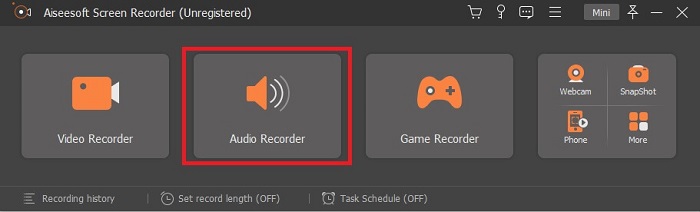
مرحله 3 در نوار ابزار یک نماد Cog را در آنجا خواهید دید، سپس روی آن کلیک کنید. تنظیم خروجی و صدا تنظیمات از ضبط کلیک خوب تا به مرحله بعد بروید.
مرحله 4 دور زدن بر را گوینده برای اضافه کردن صدای صوتی و کلیک بر روی میکروفون برای اضافه کردن صدای شما اگر این مرحله تمام شد، برای شروع روی دکمه دیسک شکل کلیک کنید. مرحله 4. برای افزودن صدای صوتی، بلندگو را روشن کنید و برای افزودن صدای خود، روی میکروفون کلیک کنید. اگر این مرحله به پایان رسید، روی دیسکی شکل دکمه برای شروع
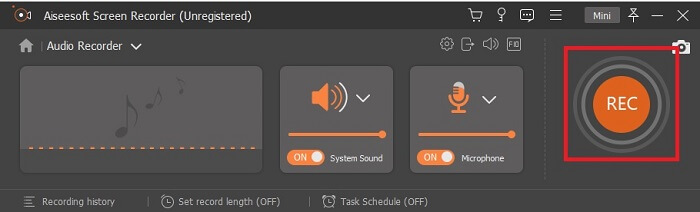
مرحله 5 اگر ضبط به پایان رسید، روی دکمه مربع برای توقف، روی دکمه ذخیره و بعد برای تولید ضبط کلیک کنید. سپس لیستی از ضبط های شما از جدیدترین و قدیمی ترین آنها در صفحه نمایش نشان داده می شود، روی اولین ضبط کلیک کنید و از فرمت خروجی که تولید می کنید لذت ببرید.
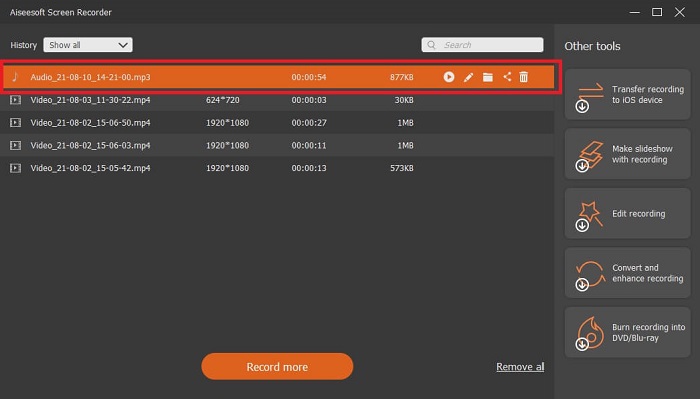
2. جسارت
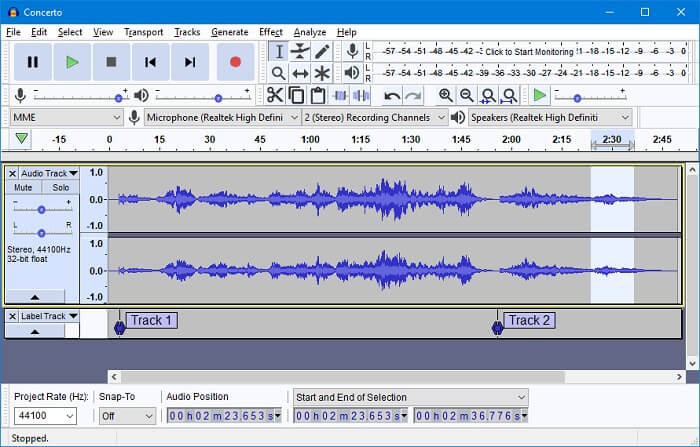
یکی از ضبط کننده های صوتی که می توانید از آن استفاده کنید Audacity است. یک ابزار رایگان و منبع باز قابل دانلود که به کاربر امکان ضبط صدا را می دهد. برخی از کاربران به دلیل در دسترس بودن و کار این دستگاه را به عنوان ضبط کننده صوتی خود انتخاب می کنند. اما این را می توان به راحتی در بین 10 بهترین ضبط کننده صوتی قرار داد. این برنامه انتخاب محدودی برای قابلیت های میکس دارد.
طرفداران
- رایگان و متن باز.
- برای کار کردن به مقدار زیادی رم نیاز ندارد.
- ویرایش اولیه را ارائه می دهد.
منفی ها
- ویرایش اولیه را ارائه می دهد.
- رابط کاربری برای کاربران جذاب نیست.
3. Wavosaur

اگر Audacity به عنوان ضبط کننده صوتی M4A انتخابی نیست، می توانید از آن نیز استفاده کنید واوسور. می تواند ویرایش، میکس و بسیاری موارد دیگر را انجام دهد. همچنین می توان از آن برای تنظیم موسیقی پیچیده استفاده کرد. رابط کاربری کمی قدیمی است اما همچنان به عنوان یک ضبط کننده صدا کارآمد است.
طرفداران
- در حال حاضر یک ویژگی از نو دارد.
- ویرایشگر صدا رایگان
- ویرایش غیر مخرب صدا
منفی ها
- دارای .exe است که می تواند به رایانه شما آسیب برساند.
- در همه پلتفرم ها غیر از ویندوز در دسترس نیست.
4. Audio Boo
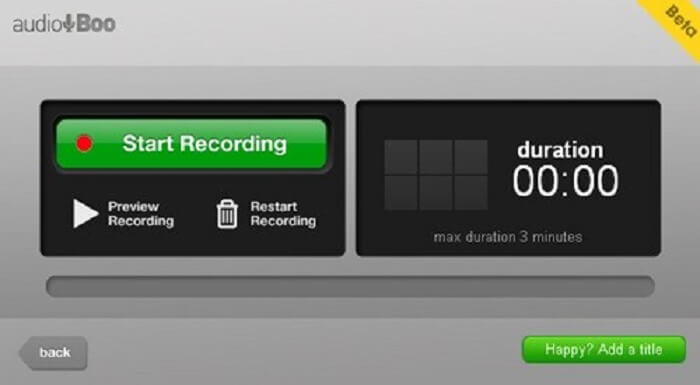
یک پلتفرم موبایل و مبتنی بر وب که به کاربر اجازه می دهد تقریباً 3 دقیقه ضبط کند. اگر میخواهید یک کلیپ صوتی کوتاه ضبط کنید، استفاده از این ابزار ضروری است. نام جدید Audio Boo Audio Boo 2 است، بنابراین اگر می خواهید ابزار را دانلود کنید باید نسخه قدیمی آن را حذف کنید تا نسخه جدیدتر آن نصب شود.
طرفداران
- بدون تبلیغات در ابزار
- می تواند فرمت های صوتی اصلی را تولید کند.
- کیفیت صداش خوبه
منفی ها
- ضبط محدود
- این ابزار در هیچ کجا یافت نمی شود زیرا نام خود را به Audiobook 2 تغییر می دهد.
5. پد موج
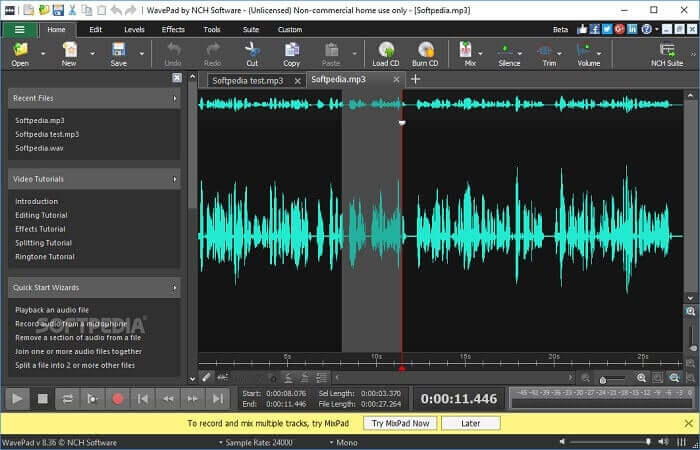
ابزاری که به کاربر اجازه می دهد جلوه های ویژه ای را به ضبط شما اضافه کند. Wavepad به دلیل حرکت به سمت بالا و پایین و همچنین تغییر سرعت ضبط محبوب شد. ویژگیهای ویرایش صدا در آنجا موجود است، اما اگر نمیتوانید عملکردها و نحوه استفاده از آن را درک کنید، همچنین ویدیوهایی در مورد نحوه استفاده از ابزارهای ویرایش ارائه میدهد.
طرفداران
- ابزاری آسان برای استفاده برای کاربران جدید.
- امکان برش صدای ضبط شده و تبدیل آن به فایل صوتی دیگر با قرار دادن آن.
- شما همچنین می توانید صدا را برای چندین پلتفرم رسانه ای انجام دهید.
منفی ها
- نمی توان از آن به عنوان یک تبلیغ تجاری استفاده کرد. اساسا رایگان نیست اما نسخه رایگان دارد.
- فقط به عنوان یک آهنگ ضبط صدا کار می کند.
6. Adobe Audition
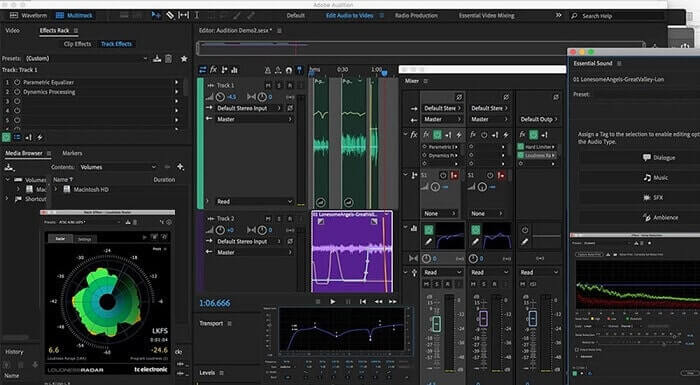
ضبط صوتی اصلی که Adobe می تواند به کاربران ارائه دهد Adobe Audition است. دارای یک ابزار ویرایش صدا مخرب و غیر مخرب است که در پادکست محبوب است. اگر به دنبال محتوای حرفهای هستید که استاندارد را رعایت کند، این برای شما مناسب است. همچنین به دلیل پشتیبانی اختصاصی که Adobe از ابزارها ارائه می کند.
طرفداران
- صدا را خیلی خوب میکس کنید.
- قابلیت حذف نویز
- بخش های مختلف ویرایش
منفی ها
- بدون ابزار تولید موسیقی
- این نرم افزار مانند سایر نرم افزارهای adobe بسیار گران است.
7. Mixcraft 9

یک ابزار اختصاصی توسعه یافته توسط Acoustica Mixcraft 9 است. یکی از بهترین ضبط کننده های صوتی برای تولیدات موسیقی موجود در وب. این ابزار انواع مختلفی از ویژگی ها، ابزارها و افکت ها را در اختیار شما قرار می دهد. همچنین دارای یک ویرایشگر رول پیانو و گزینه های دیگر است. اگر به دنبال ضبط صدا برای تولید موسیقی هستید، این گزینه دیگری است.
طرفداران
- بهترین تولید موسیقی
- تقریباً همه ابزارها و پلاگین ها را شامل می شود.
- رابط سبک وزن
منفی ها
- رابط تاریک. بنابراین، برخی از ابزارها قابل خواندن نیستند.
- به دلیل گزینه های بسیار زیاد، بهترین انتخاب برای یک تازه کار نیست.
قسمت 3. نمودار مقایسه
| ویژگی های ابزار | ضبط کننده صوتی رایگان FVC | ضبط صفحه FVC | غم و اندوه | واوسور | صوتی Boo | صفحه موج | Adobe Audition | Mixcraft 9 |
| ضبط صدا |  |  |  |  |  |  |  |  |
| ابزار ویرایش |  |  |  |  |  |  |  |  |
| لغو شدن سر و صدا |  |  |  |  |  |  |  |  |
| فرمت موجود | MP3 و M4A | MP3، WMA، AAC، M4A، FLAC، OGG، Opus و بسیاری موارد دیگر. | WAV، AIFF و MP3 | WAV و MP3 | MP3 | AAC ، M4A ، MP4 ، DCT | AC-3، M4A، MAT، VOX، W64، WAV، و بسیاری دیگر | WMV و AVI |
بخش 4. سوالات متداول در مورد ضبط M4A
چرا ضبط کننده اندروید از فایل های M4A استفاده می کند؟
هر ضبط کننده اندرویدی از فایل های m4a استفاده می کند زیرا بهتر از mp3 فشرده شده است. دستگاه های تلفن همراه اندروید مانند ال جی، هواوی و بسیاری دیگر. اما همه اندرویدها از این نوع فرمت فایل استفاده نمی کنند.
آیا می توانم M4A را به فرمت صوتی دیگری تبدیل کنم؟ چگونه باید آن را تبدیل کنم؟
برای تبدیل فایل صوتی M4A، می توانید از این استفاده کنید مبدل M4A و فرمت صوتی را که دوست دارید انتخاب کنید. باز کن ارتباط دادن و روی راهانداز ابزار کلیک کنید، سپس فرمت صوتی مورد نظر را انتخاب کنید MP3.
چرا نمی توانم فایل M4A خود را در کتابخانه موسیقی اندروید خود پخش کنم؟
دلیل اصلی عدم امکان پخش فایل صوتی M4A اول اینکه توسط پخش کننده موسیقی اصلی شما پشتیبانی نمی شود، اما می توانید از موارد دیگر نیز استفاده کنید بازیکنان M4A.
نتیجه
برای خلاصه کردن جزئیات بالا، هر ضبط کننده صدای M4A دارای ویژگی های منحصر به فرد خود به عنوان ضبط کننده صدا است. برخی از آنها فرمت M4A را تولید می کنند و برخی نه. اما در پایان باید بهترین ضبط کننده ای را که باید استفاده کنیم انتخاب کنیم. زیرا اگر ابزار پیچیدهای را انتخاب کنید که گزینههای زیادی را به شما ارائه میدهد که ممکن است به عنوان کاربر به آنها نیاز نداشته باشید، برای شما دردسرساز خواهد شد. اما اگر راه آسانی را برای ضبط انتخاب کنید که همان فرمت صوتی را تولید می کند، ممکن است در آن تجدید نظر کنید.
ضبط صفحه FVC یک ضبط چند منظوره است که ممکن است در حال حاضر و در آینده نزدیک از آن استفاده کنید. این ابزار ممکن است پیچیده نباشد، اما صدایی که تولید می کند همان است که ابزار دیگر می تواند انجام دهد. به جای اینکه زندگی خود را اینقدر سخت کنید، چرا از این ابزار استفاده نمی کنید؟ برای ساده کردن آن، این کد تقلب برای ابزارهای دیگر است. بنابراین، بهترین را برای خود انتخاب کنید و آن بهترین است ضبط صفحه FVC.



 Video Converter Ultimate
Video Converter Ultimate ضبط صفحه
ضبط صفحه



